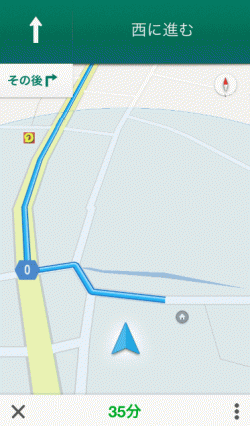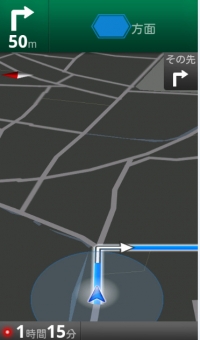googleマップがiPhoneで復活
iOS6対応のグーグルマップが、ようやくリリースされました。しかもナビにも対応してパワーアップして帰ってきました。アンドロイド版、iPhone版、iPad版と比較もしてみました
googleマップがiPhoneで復活
Last update 2015-10-06 03:42
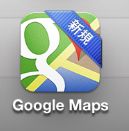 iOS6で消えたグーグルマップがようやく復活。
iOS6で消えたグーグルマップがようやく復活。
しかも、アンドロイド版と同じナビ機能がパワーアップして帰ってきました。
googleアカウントでログインして、履歴や連絡先などとも連携可能になったグーグルマップの使い方やアンドロイド版やiPad版、そしてiPhone版のマップと比較してみました。
Sponsored Link
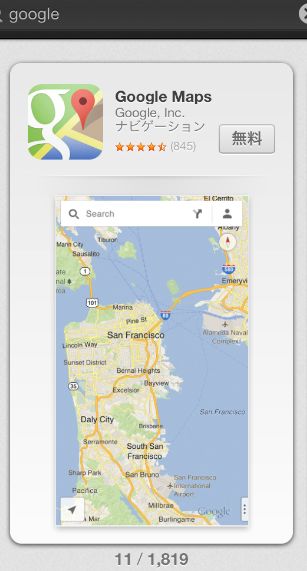 App Storeで「google」と検索するとヒットする「google Maps
App Storeで「google」と検索するとヒットする「google Maps」が新しくなったグーグルマップです。
もちろん無料。
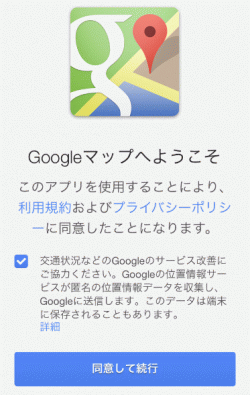 インストール後、起動すると「googleマップへようこそ」画面が表示されます。
インストール後、起動すると「googleマップへようこそ」画面が表示されます。
利用規則やプライバシーポリシーへのリンクが表示されるので、一読したら「同意して続行」をタップします。
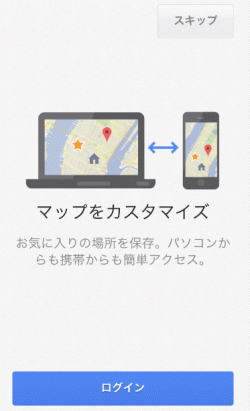 新しいグーグルマップはグーグルアカウントにログインして、履歴やお気に入りを利用することができます。
新しいグーグルマップはグーグルアカウントにログインして、履歴やお気に入りを利用することができます。
ログインしなくても使用できます(「スキップ」をタップ)が、すでにgoogleアカウントを持っているならログインすることをおすすめします。
「ログイン」をタップ。
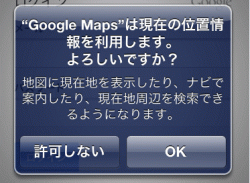 位置情報を利用するか聞いてくるので、「OK」をタップします。
位置情報を利用するか聞いてくるので、「OK」をタップします。
位置情報とは、GPSを利用した現在位置を取得する機能です。
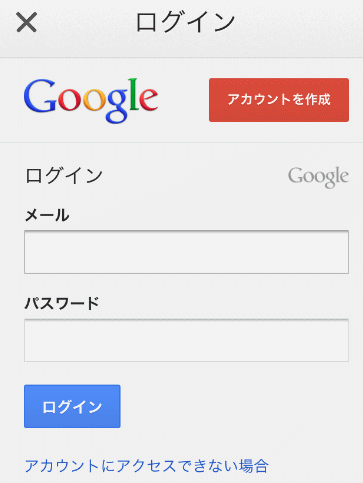 ログイン画面になるので、メールアドレスとパスワードを入力します。
ログイン画面になるので、メールアドレスとパスワードを入力します。
まだgoogleアカウントを所有していなければ、「アカウントを作成」をタップすると新しくアカウントを取得できます。
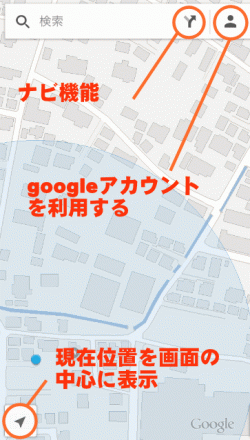 これが新しくなったiPhone版のグーグルマップです。
これが新しくなったiPhone版のグーグルマップです。
ちなみに古いiPhone版グーグルマップはこちら。
左下の「▲」のボタンをタップすると、現在位置が中心に表示されます。
それ以外にも場所を検索したり、ナビ機能、googleアカウントの設定をするボタンが表示されています。
iPhone5になって縦方向に広くなったので、随分すっきりした感じがします。
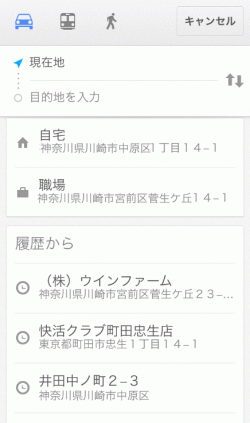 googleアカウントにログインしていると、自宅と職場の住所を登録しておくことが出来るようです。
googleアカウントにログインしていると、自宅と職場の住所を登録しておくことが出来るようです。
登録できるのは今のところ、この2箇所のみ。
また、登録はアカウントの連絡先で行います。
さらに過去、googleで検索した地名をリスト表示してくれたりして便利。
この検索履歴は、iPhoneにかぎらずパソコン上で検索した履歴も表示されます。
ナビ
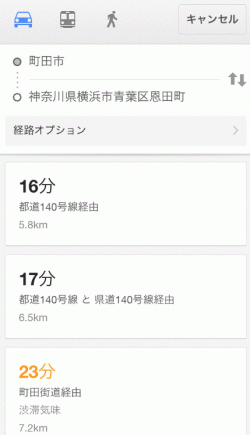

ナビは、車、電車、徒歩の3パターンで選択可能。
検索オプションで高速を使用するかしないかも選択できます。
検索パターンは3パターン表示されるのですが、デザインがシンプルでクールになりましたね。
 以前からナビ機能はあったんですけれど、新型グーグルマップは、アンドロイド版と同じで音声案内によるカーナビ風のナビにパワーアップされました。
以前からナビ機能はあったんですけれど、新型グーグルマップは、アンドロイド版と同じで音声案内によるカーナビ風のナビにパワーアップされました。
出発地と、目的地を入力し、右下の「ナビ開始」という部分をタップすると、ナビ画面に切り替わります。
iOS6に搭載されたApple版マップにも音声案内のナビが搭載されましたが、googleマップのナビは、到着までの時間が表示されるのがナイス。
googleのナビの到着時間は、時間帯や渋滞状況も考慮して計算されるので、意外と正確。
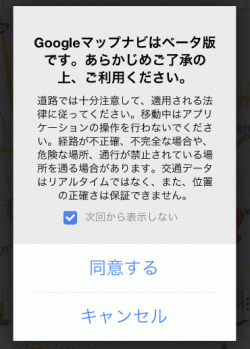 最初にGoogleマップナビはベータ版という表示されますが、チェックを外せば次回から表示されなくなります。
最初にGoogleマップナビはベータ版という表示されますが、チェックを外せば次回から表示されなくなります。
「同意する」をタップ。
左側はアンドロイド版のナビ画面。
iPhoneのマップに比べるとナビ画面は凄くシンプル。
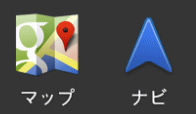 アンドロイド版は、地図(マップ)とナビは別々のアプリで提供されています。
アンドロイド版は、地図(マップ)とナビは別々のアプリで提供されています。
ただ、マップ上からナビを呼び出すことが出来、ほとんど1つのアプリのように使えます。
 ちなみにこちらはiPhone版マップのナビ。
ちなみにこちらはiPhone版マップのナビ。
ナビに関しては、iPhone版のほうがビジュアル的にもクールです。
 ちなみにこちらは、iPad版のMapFan。
ちなみにこちらは、iPad版のMapFan。
紙の地図っぽくて、見やすい。
カーナビに関しては専用のカーナビアプリのほうが頭がイイです。
ただ、使いやすさ(目的地の検索のしやすさなど)やリルートの速さ、スクロールのスムーズさはgoogleマップやiPhone マップのナビのほうが上かもしれません。
ただ、googleマップのナビ、iPhoneのマップのナビ、共にナビの道順はかなり頭が悪そうなコースを選択しますが・・・。
iPad版
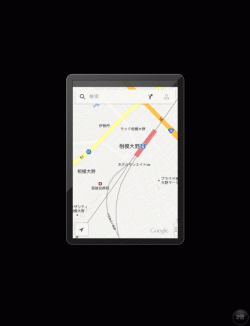 残念ながらiPad版のgoogleマップは2012年12月14日現在、まだ公開されていません。
残念ながらiPad版のgoogleマップは2012年12月14日現在、まだ公開されていません。
googleマップにかぎらず、実はiPhone用のアプリと、iPad版のアプリは厳密には別々で、iPadに非対応のアプリはiPadでも使えるけれど、実際にはiPhoneと同じ画面の大きさで表示されます。
なので、iPadに対応していないグーグルマップはこのように表示されます。
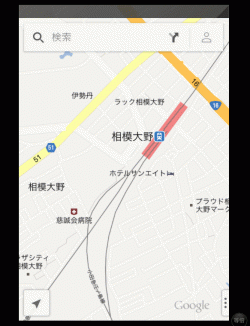 ただ、iPadに対応していないアプリは、擬似的に2倍に表示させることができます。
ただ、iPadに対応していないアプリは、擬似的に2倍に表示させることができます。
こちらが2倍に拡大させたとこ。
フルスクリーンで表示させることはできませんが、先程よりは見やすくなりました。
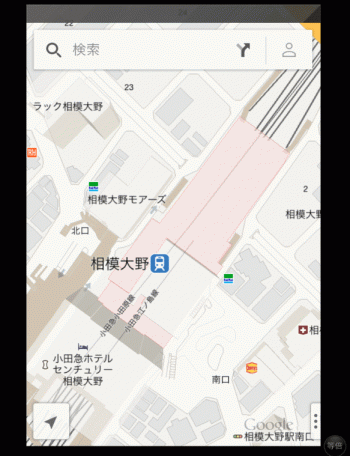 地図を拡大してみると、綺麗は綺麗なんですけれど、線がちょっとギザギザ。
地図を拡大してみると、綺麗は綺麗なんですけれど、線がちょっとギザギザ。
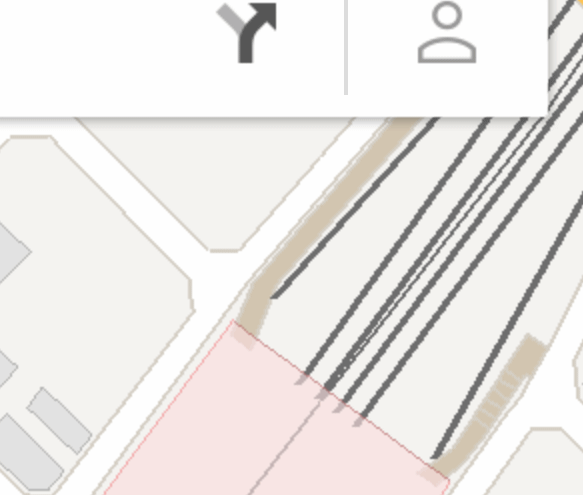 iPhone版を拡大表示しただけなので、線がギザついています。
iPhone版を拡大表示しただけなので、線がギザついています。
いずれはiPad版も公開されるらしいのですが、ちょっとがっかり・・・。
地図は画面が大きいほど使いやすいですからね。
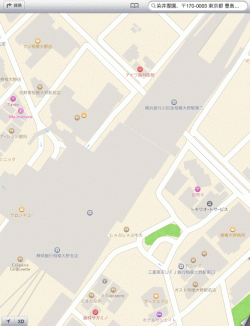 こちらはApple版のマップ。
こちらはApple版のマップ。
Apple版のマップの最大の弱点は、ここまで拡大させないと「駅」が表示されないこと。
それと道路の広さが一定で、シンプルすぎて道路から位置を予測するのができにくい。
駅だけでなく線路図も表示されないので、使いづらいです。
ただ、店舗関係のアイコンがかなりマイナーなお店まで登録されているので、使い方によっては使いやすいです。
ただ、線がベクタデータなので軽く、画面描画が速い。
アンドロイド版との比較
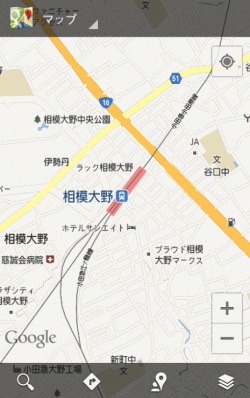 こちらはGALAXYのグーグルマップ。
こちらはGALAXYのグーグルマップ。
地図のデータ自体はほぼ変わりありませんが、アプリ自体のボタンなどの配置が違っています。
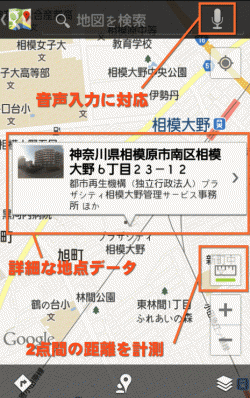 アンドロイド版には標準で音声入力に対応しています。(iPhone版もiPhone4S以降であれば、iOS標準の音声入力に対応しています)
アンドロイド版には標準で音声入力に対応しています。(iPhone版もiPhone4S以降であれば、iOS標準の音声入力に対応しています)
また、iPhone版のグーグルマップは長押し(長タップ)してピンが表示されるだけでしたが、アンドロイド版は吹き出しに住所やストリートビューの縮小版が表示されます。
また、オプションで2点間の距離を測ることができます。
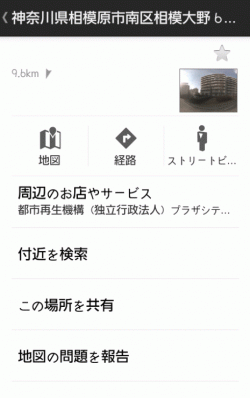 アンドロイド版の吹き出しをタップすると、この地点の周辺を検索したり、ストリートビューを表示させたり、場所をメールで送信できたりします。
アンドロイド版の吹き出しをタップすると、この地点の周辺を検索したり、ストリートビューを表示させたり、場所をメールで送信できたりします。
ストリートビュー
 iPhone版のグーグルマップのストリートビューは、表示方法が変更になりました。
iPhone版のグーグルマップのストリートビューは、表示方法が変更になりました。
まず、ストリートビューを表示させたい場所を指でタッチし続けます。
すると画面下に、その地点の住所が表示されるのでこの部分をタップ。
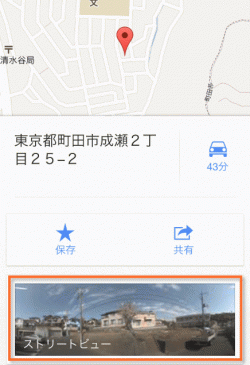 この地点の住所が表示されると同時に、ナビの目的地に設定するか、メールで送信するか、といったボタンとともにストリートビューが表示されます。
この地点の住所が表示されると同時に、ナビの目的地に設定するか、メールで送信するか、といったボタンとともにストリートビューが表示されます。
拡大するにはこのストリートビューをタップ。
 このようにiPhoneでもストリートビューを表示させることが出来ました。
このようにiPhoneでもストリートビューを表示させることが出来ました。
 アンドロイド版では電子コンパスなどを利用した、スマホの向きに合わせてストリートビューの視点も変更できましたが、iPhone版でも出来るようになりました。
アンドロイド版では電子コンパスなどを利用した、スマホの向きに合わせてストリートビューの視点も変更できましたが、iPhone版でも出来るようになりました。
画面左下の矢印をタップします。
まとめ
googleマップの登場によって、地図とスマホの組み合わせが、これほど生活に影響を与えるとは誰が想像したでしょう。
携帯電話と音楽プレーヤーの組み合わせ出会ったiPhoneがこれほどヒットするとは思いもよらなかったのと似ていますね。
でも、今までなくても普通に生活できたことを考えると、実際にはちょっぴり便利になった。程度なんですけれどね。
営業マンや就活の学生、私のような運送業で働いている人には、メチャメチャ役立つアイテムですが。
見やすさや地図としての機能は、グーグルマップのほうが1枚も2枚も上手です。が、iPhoneのマップはSiriと連携して起動したり操作できるので、ナビとしての使いやすさはApple版のマップのほうが上手かな。と思います。
関連ページ
- iPhoneでストリートビューを見るには
- Yahoo!カーナビを使ってみた
- スマホのカーナビアプリはトンネルでも動作するか
- iOSのマップが改善された
- iPhone マップのナビがすごく綺麗!
- カーナビ・アプリのアンドロイド ナビがすごい!
- IIJmioでナビはできる?
- googleマップでカーナビ
- MapFan があればカーナビは不要か?
- Y!地図 Yahoo!地図
- スマホ用車載ホルダーが便利すぎる
最終更新日 2015-10-06 03:42
Sponsord Link
カテゴリー
- iPhone
- モバイル・携帯
- Mac
同じカテゴリーの記事
- 電子コンパス
- googleマップでカーナビ
- Y!地図 Yahoo!地図
- MapFan があればカーナビは不要か?
- googleマップがiPhoneで復活
- 友達を探すの使い方
- iOSのマップが改善された
- iPhoneの音楽を車で聴く方法
- カーナビアプリに自宅を登録設定するには
- NAVITIMEのカーナビタイムが秀逸
- au助手席ナビを使ってみた
- スマホのカーナビアプリはトンネルでも動作するか
- Yahoo!カーナビを使ってみた
- ナビタイムを解約するには
- Googleマップにお気に入りの地点を登録する方法
- CarPlayとは?iPhoneとカーナビを接続
- カーナビアプリで高速を使わない設定にするには
- iPhoneのLook Aroundの使い方
![]() 投稿日:2012-12-14
|
投稿日:2012-12-14
| ![]() |
| ![]() |
| ![]()
Copyright (c) iPhone入門 All Rights Reserved.